새로운 운영체제로 바꿔볼까 망설이고 계신가요? 혹시 ‘윈도우 11’이라는 이름은 들어봤지만, 어떻게 시작해야 할지 막막하게 느껴지시나요? 많은 분들이 최신 운영체제에 대한 관심은 있지만, 복잡한 절차 때문에 선뜻 도전하지 못하는 경우가 많습니다. 하지만 걱정 마세요! 이 글은 바로 그런 여러분을 위해 준비되었습니다. 마치 친구에게 설명해주듯, ‘초보자를 위한 윈도우 11 무료 다운로드 단계별 완벽 가이드’를 핵심만 쏙쏙 골라 쉽고 친절하게 안내해 드릴 거예요. 이 글을 끝까지 따라오시면, 여러분도 어렵지 않게 윈도우 11을 경험하실 수 있을 겁니다!
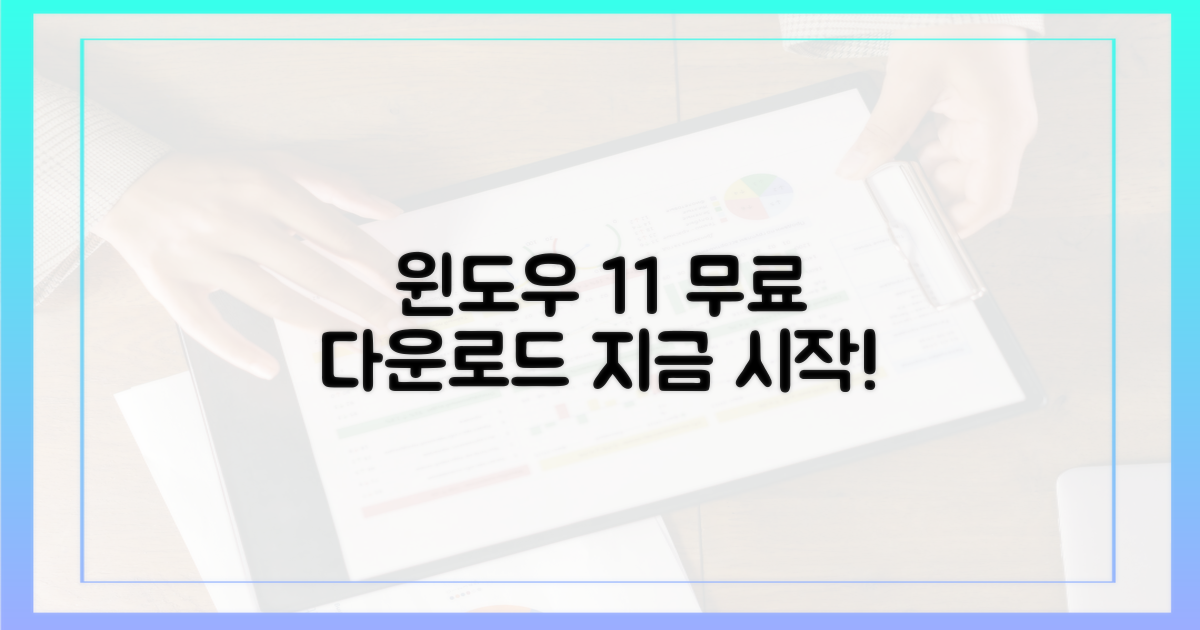
윈도우 11 무료 다운로드, 지금 시작하세요!
새로운 운영체제, 윈도우 11을 무료로 경험하고 싶으신가요? 최신 디자인과 강화된 기능으로 많은 분들의 기대를 받고 있는 윈도우 11을 여러분의 PC에 설치하는 것은 생각보다 어렵지 않습니다. 이 가이드에서는 초보자를 위한 윈도우 11 무료 다운로드 과정을 단계별로 상세하게 안내해 드릴게요. 지금 바로 여러분의 PC를 윈도우 11으로 업그레이드할 준비를 시작해 볼까요?
많은 분들이 궁금해하시는 점이 바로 ‘윈도우 11을 무료로 다운로드할 수 있는 이유’일 것입니다. 사실, 윈도우 11은 기존에 정품 윈도우 10을 사용하고 계셨다면 대부분의 경우 무료 업그레이드가 가능합니다. 마이크로소프트는 윈도우 10 사용자들에게 윈도우 11로의 전환을 장려하기 위해 이러한 정책을 시행하고 있죠. 마치 새로운 스마트폰을 구매했을 때 이전 모델을 싸게 구매할 수 있거나, 통신사에서 무료 업그레이드 혜택을 주는 것과 비슷하다고 생각하시면 이해가 쉬우실 거예요.
물론, PC 사양이나 윈도우 버전 등 몇 가지 조건이 충족되어야 합니다. 하지만 걱정 마세요! 이 글에서 어떤 조건이 필요한지, 그리고 어떻게 확인하고 진행하면 되는지 자세히 알려드릴 테니까요. 윈도우 11 무료 다운로드의 첫걸음을 함께 떼어봅시다.
윈도우 11 무료 다운로드를 진행하는 방법은 크게 두 가지로 나눌 수 있습니다. 하나는 기존에 사용하던 윈도우 10에서 직접 업그레이드하는 방법이고, 다른 하나는 설치 미디어(USB 또는 DVD)를 사용하여 클린 설치하는 방법입니다. 각 방법에는 장단점이 있으며, 여러분의 상황과 선호도에 따라 선택하시면 됩니다.
이 방법은 가장 간편하고 많은 분들이 선호하는 방식입니다. 기존에 설치된 프로그램이나 파일들을 그대로 유지하면서 운영체제만 변경할 수 있다는 큰 장점이 있죠. 마치 집 안의 가구 배치를 바꾸는 것처럼, 윈도우 11의 새로운 모습과 기능을 바로 경험할 수 있습니다.
장점:
- 간편하고 쉬운 설치 과정
- 기존 데이터 및 프로그램 유지 가능
- 특별한 준비물 없이 바로 진행 가능
단점:
- PC 사양을 충족하지 못할 경우 업그레이드 실패 가능성
- 간혹 업그레이드 과정에서 오류 발생 가능성
클린 설치는 PC를 초기화하는 것처럼, 윈도우 11을 완전히 새로 설치하는 방식입니다. 마치 이사 갈 때 짐을 모두 정리하고 새집에 필요한 것만 다시 채워 넣는 것과 같습니다. 이 과정에서 이전 버전의 윈도우와 관련된 오류나 불필요한 파일들을 모두 제거할 수 있어 PC 성능 향상에 도움이 될 수 있습니다.
장점:
- 최적화된 시스템 환경 구축
- 오래된 PC의 성능 향상 기대
- 새로운 시작을 원하는 사용자에게 적합
단점:
- 모든 데이터 및 프로그램이 삭제되므로 사전 백업 필수
- 직접 업그레이드보다 다소 복잡한 과정
초보자를 위한 윈도우 11 무료 다운로드를 목표로 하신다면, 특별한 문제가 없다면 윈도우 10에서 직접 업그레이드하는 방법을 추천해 드립니다. 가장 적은 번거로움으로 윈도우 11을 경험할 수 있기 때문이죠. 하지만 PC 사용이 익숙하고, 기존 시스템에서 발생했던 문제점을 해결하고 싶다면 클린 설치도 좋은 선택이 될 수 있습니다.
| 항목 | 직접 업그레이드 | 클린 설치 |
|---|---|---|
| 난이도 | 쉬움 | 보통 |
| 데이터 유지 | 가능 | 불가능 (백업 필수) |
| PC 성능 | 기존 유지 또는 약간의 개선 | 최적화 및 향상 기대 |
| 설치 시간 | 약 1~2시간 | 약 1~2시간 (데이터 백업/복구 시간 별도) |
| 권장 대상 | 윈도우 10 사용자, 간편한 업그레이드 희망자 | PC 성능 향상 희망자, 새로운 시작을 원하는 사용자 |
윈도우 11을 설치하기 전에 가장 중요한 것은 여러분의 PC가 윈도우 11의 시스템 요구 사항을 충족하는지 확인하는 것입니다. 몇 년 전에 구매한 PC라면 윈도우 11 설치가 불가능할 수도 있어요. 걱정 마세요, 마이크로소프트에서 제공하는 ‘PC 상태 검사’ 앱을 사용하면 아주 쉽게 확인할 수 있습니다.
PC 상태 검사 앱으로 확인하기:
- 마이크로소프트 공식 웹사이트에서 ‘PC 상태 검사’ 앱을 다운로드하여 설치합니다.
- 앱을 실행하고 ‘지금 확인’ 버튼을 누르면, PC가 윈도우 11 요구 사항을 충족하는지 자동으로 검사해 줍니다.
- 결과가 ‘이 PC는 현재 모든 Windows 11 시스템 요구 사항을 충족합니다’라고 나온다면, 윈도우 11 무료 다운로드 및 설치를 진행하시면 됩니다.
만약 PC가 요구 사항을 충족하지 못한다는 결과가 나온다면, 아쉽지만 윈도우 11을 설치하기 어려울 수 있습니다. 이 경우, PC 부품 업그레이드를 고려해 보거나 윈도우 10을 계속 사용하는 것이 현실적인 대안이 될 수 있습니다. 안정적인 PC 사용을 위해서는 요구 사양 충족이 가장 중요합니다!
Q: 윈도우 11을 무료로 다운로드하려면 반드시 윈도우 10 정품을 사용해야 하나요?
A: 네, 맞습니다. 윈도우 11로의 무료 업그레이드는 정품 윈도우 10 사용자에게 제공되는 혜택입니다. 불법 복제된 윈도우를 사용하는 경우에는 해당되지 않습니다.
Q: 윈도우 11 설치 후 다시 윈도우 10으로 돌아갈 수 있나요?
A: 네, 윈도우 11 설치 후 10일 이내라면 ‘설정’ > ‘시스템’ > ‘복구’ 메뉴를 통해 이전 버전(윈도우 10)으로 되돌릴 수 있습니다. 다만, 10일이 지난 후에는 클린 설치를 통해서만 윈도우 10으로 되돌릴 수 있으며, 이 경우 모든 데이터가 삭제됩니다.
Q: 윈도우 11 설치 후에도 기존에 사용하던 프로그램들을 그대로 사용할 수 있나요?
A: 대부분의 윈도우 10용 프로그램은 윈도우 11에서도 호환되어 문제없이 사용할 수 있습니다. 하지만 일부 오래된 프로그램이나 특정 드라이버는 호환성 문제가 발생할 수도 있으니, 중요한 프로그램은 미리 확인해 보시는 것이 좋습니다.
Q: 윈도우 11 무료 다운로드 과정에서 실수로 데이터를 삭제할까 봐 걱정됩니다.
A: 걱정되신다면, 업그레이드 전에 중요한 파일들은 반드시 외부 저장 장치나 클라우드 서비스에 백업해 두시는 것을 강력히 권장합니다. 특히 클린 설치를 계획하신다면 백업은 필수입니다.
Q: 윈도우 11의 새로운 기능이 궁금한데, 어떤 것들이 있나요?
A: 윈도우 11은 중앙 정렬된 시작 메뉴, 새로운 위젯 기능, 개선된 멀티태스킹 환경(스냅 레이아웃, 스냅 그룹), Microsoft Teams 통합, 향상된 터치 및 펜 경험 등 다양한 새로운 기능과 디자인 변화를 제공합니다. 이러한 변화들이 여러분의 PC 사용 경험을 더욱 풍부하게 만들어 줄 것입니다.
이제 초보자를 위한 윈도우 11 무료 다운로드 방법을 자세히 알아보실 준비가 되셨나요? 다음 단계에서는 실제 설치 과정을 사진과 함께 더욱 쉽고 상세하게 안내해 드릴 예정이니, 기대해 주세요!

설치 전 필수 준비물 확인하세요!
안녕하세요! 윈도우 11 무료 다운로드를 앞두고 설레는 마음으로 준비하시는 여러분을 위해, 설치 전 꼭 필요한 준비물들을 꼼꼼하게 안내해 드릴게요. 마치 새로운 스마트폰을 사기 전에 스펙과 액세서리를 확인하는 것처럼, 윈도우 11 설치도 사전 준비가 중요하답니다. 가장 먼저 살펴봐야 할 것은 바로 ‘호환성’입니다.
많은 분들이 가장 궁금해하시는 부분이죠. “내 컴퓨터 사양으로 윈도우 11을 설치해도 괜찮을까?” 하는 걱정 말입니다. 윈도우 11은 이전 버전보다 조금 더 까다로운 시스템 요구 사항을 가지고 있어요. 그래서 미리 확인해두시는 것이 설치 과정에서 발생할 수 있는 여러 불편함을 줄여준답니다.
그렇다면 어떤 항목들을 확인해야 할까요? 주요 사항들을 다음과 같이 정리해 보았습니다.
- 프로세서 (CPU): 1GHz 이상의 64비트 호환 프로세서가 필요합니다. (최신 세대의 인텔 또는 AMD 프로세서라면 대부분 문제없습니다.)
- RAM: 4GB 이상의 RAM이 요구됩니다.
- 저장 공간: 64GB 이상의 저장 공간이 필요합니다.
- 그래픽 카드: DirectX 12 이상을 지원하며 WDDM 2.0 드라이버가 설치되어 있어야 합니다.
- 디스플레이: 720p 해상도 이상의 디스플레이가 필요합니다.
- TPM (Trusted Platform Module): 2.0 버전이 활성화되어 있어야 합니다. 이 부분이 윈도우 11 설치에서 가장 많은 분들이 헷갈려 하시거나 어려움을 겪는 부분이기도 합니다.
- UEFI 펌웨어: 보안 부팅(Secure Boot) 기능이 지원되어야 합니다.
TPM 2.0은 윈도우 11의 보안성을 강화하는 핵심 요소입니다. 하지만 레거시 시스템이나 일부 구형 PC에서는 TPM 2.0이 없거나 비활성화되어 있을 수 있어요. 이런 경우, 윈도우 11 공식 설치가 제한될 수 있습니다. 그렇다면 이 문제를 어떻게 바라봐야 할까요?
1. 공식적인 권장 사항: 마이크로소프트는 TPM 2.0 및 보안 부팅을 윈도우 11의 필수 요구 사항으로 명시하고 있습니다. 이는 최신 보안 위협으로부터 사용자를 보호하고, 운영 체제의 무결성을 유지하기 위한 조치입니다.
- 장점: 보안성이 강화되어 악성 코드나 해킹으로부터 PC를 더 안전하게 보호받을 수 있습니다.
- 단점: 구형 PC 사용자들에게는 설치 장벽이 될 수 있습니다.
2. 비공식적인 설치 방법: 일부에서는 TPM 2.0 없이도 윈도우 11을 설치할 수 있는 방법을 공유하기도 합니다. (예: 설치 미디어 수정 등)
- 장점: TPM 2.0이 없더라도 윈도우 11을 사용해볼 수 있는 기회를 얻습니다.
- 단점: 보안 업데이트가 제한되거나, 향후 마이크로소프트의 지원을 받지 못할 위험이 있습니다. 또한, 시스템 불안정이나 예기치 못한 오류가 발생할 가능성도 배제할 수 없습니다.
3. 호환성 검사 도구 활용: 마이크로소프트에서 제공하는 PC 상태 검사 앱을 사용하면 내 PC가 윈도우 11을 지원하는지 여부를 손쉽게 확인할 수 있습니다. 이 도구를 통해 어떤 부분이 충족되지 않는지 구체적으로 파악하고, 해결 방안을 모색하는 것이 가장 합리적인 방법입니다.
가장 간단하고 확실한 방법은 바로 마이크로소프트에서 제공하는 PC 상태 검사 앱을 이용하는 것입니다. 이 앱을 다운로드하여 실행하면, 내 PC가 윈도우 11의 시스템 요구 사항을 충족하는지 여부를 자동으로 진단해 줍니다. 혹시 부족한 부분이 있다면, 해당 항목과 함께 간단한 해결 가이드까지 제공해주니 설치 전 반드시 활용해 보세요!
| 구분 | 장점 | 단점 | 권장 대상 |
|---|---|---|---|
| 공식 설치 (TPM 2.0, 보안 부팅 등 요구 사항 충족) |
최적의 성능 및 안정성 보장, 정기적인 보안 및 기능 업데이트, 완벽한 지원 보장 |
구형 PC의 경우 설치 어려움 | 안정적이고 안전한 윈도우 11 사용을 원하는 모든 사용자 |
| 비공식 설치 (요구 사항 우회) |
TPM 2.0 등 요구 사항 미달 PC에서도 설치 가능 | 보안 업데이트 제한 가능성, 시스템 불안정 및 오류 발생 위험, 향후 지원 불가 가능성 |
필수 요구 사항을 충족하지 못하지만 윈도우 11을 경험해보고 싶은 사용자 (단, 위험 감수 필요) |
자, 이제 윈도우 11 설치를 위한 첫걸음, 필수 준비물 확인에 대해 자세히 알아보았습니다. 다음 단계에서는 윈도우 11 무료 다운로드 방법에 대해 쉽고 자세하게 안내해 드릴 테니 기대해주세요!

단계별 다운로드 및 설치를 따라하세요!
새로운 운영체제, 윈도우 11! 혹시 윈도우 11 무료 다운로드 및 설치, 어렵게만 느껴지시나요? 걱정 마세요! 이 가이드에서는 초보자도 쉽게 따라 할 수 있는 단계별 방법을 상세히 알려드릴 거예요. 윈도우 11을 내 PC에 설치하는 여정을 함께 시작해 볼까요?
자, 이제 본격적으로 윈도우 11 무료 다운로드 및 설치를 시작해 볼 시간입니다. 가장 일반적이고 안전한 방법인 마이크로소프트 공식 도구를 이용하는 과정을 자세히 안내해 드릴게요. 혹시 어떤 방법이 가장 안전할지 궁금하신가요? 가장 확실한 방법은 역시 마이크로소프트 공식 홈페이지에서 제공하는 ‘미디어 생성 도구(Media Creation Tool)’를 사용하는 것입니다. 이 도구는 윈도우 11의 최신 버전을 다운로드하고, USB 설치 드라이브를 만들거나 ISO 파일을 직접 다운로드할 수 있게 도와주죠. 왜 이 방법을 추천하는지, 그리고 다른 방법들은 어떤 것이 있는지 잠시 살펴볼까요?
윈도우 11을 다운로드하고 설치하는 방법은 크게 두 가지로 나눌 수 있습니다. 바로 ‘미디어 생성 도구’를 이용하는 방법과 ‘ISO 파일’을 직접 다운로드하여 설치하는 방법입니다. 각 방법마다 장단점이 존재하는데, 어떤 점이 다를까요?
| 방법 | 장점 | 단점 | 추천 대상 |
|---|---|---|---|
| 미디어 생성 도구 | 간편하고 직관적, USB 설치 드라이브 자동 생성, 최신 버전 자동 다운로드 | 인터넷 연결 필수, 복잡한 설정은 불가 | 컴퓨터 초보자, USB로 설치하려는 사용자 |
| ISO 파일 다운로드 | 다양한 설치 옵션 가능, 인터넷 연결 없이도 설치 가능 (이미 다운로드 후) | ISO 파일을 부팅 가능한 USB로 만드는 과정 추가 필요, 초기 설정 필요 | 이미 ISO 파일 다운로드 경험이 있는 사용자, 유연한 설치를 원하는 사용자 |
보시다시피, 초보자분들에게는 ‘미디어 생성 도구’를 이용하는 것이 훨씬 수월합니다. 자, 그럼 이 도구를 이용한 구체적인 설치 과정을 단계별로 알아볼까요?
가장 먼저 해야 할 일은 마이크로소프트 공식 웹사이트에서 ‘미디어 생성 도구(Media Creation Tool)’를 다운로드하는 것입니다. 검색 엔진에서 ‘윈도우 11 다운로드’라고 검색하시면 쉽게 찾으실 수 있습니다. 다운로드한 파일을 실행하면, 사용권 계약에 동의하는 단계를 거치게 됩니다.
도구 실행 후, ‘지금 다른 PC 만들기’ 옵션을 선택해주세요. 이후 언어, 에디션, 아키텍처(보통 64비트)를 선택하게 됩니다. 특별한 경우가 아니라면 권장 옵션을 그대로 사용하셔도 무방합니다. 다음으로 ‘USB 플래시 드라이브’를 선택하여 부팅 가능한 USB 설치 미디어를 만들거나, ‘ISO 파일’을 선택하여 DVD로 굽거나 가상 머신에 사용할 수 있습니다. USB로 만드실 경우, 최소 8GB 이상의 USB 메모리가 필요하다는 점 잊지 마세요!
이제 준비된 USB 설치 미디어를 PC에 삽입하고, PC를 재부팅합니다. 부팅 시 BIOS/UEFI 설정으로 진입하여 USB로 부팅하도록 순서를 변경해야 합니다. (이 과정은 PC 제조사마다 다를 수 있으니, 해당 PC의 설명서를 참고하시는 것이 좋습니다.) 윈도우 설치 화면이 나타나면, 언어 및 기타 설정을 선택하고 ‘다음’을 눌러 진행합니다. ‘지금 설치’를 클릭하고, 제품 키가 있다면 입력하고 없다면 ‘제품 키가 없음’을 선택하여 설치를 계속 진행합니다. 설치할 윈도우 11 버전을 선택한 후, 디스크에 설치하는 과정을 거치면 윈도우 11 설치가 완료됩니다!
윈도우 11 설치 전, 중요한 데이터는 반드시 백업해 두셔야 합니다. 설치 과정에서 드라이브를 포맷하게 되면 모든 데이터가 삭제될 수 있기 때문입니다. 또한, 윈도우 11은 특정 시스템 요구 사양을 충족해야 설치가 가능합니다. TPM 2.0, Secure Boot 등 필수 사양을 확인하지 않고 설치를 시도하면 오류가 발생할 수 있습니다. 만약 PC가 윈도우 11 최소 사양을 충족하지 못한다면, 공식적으로는 설치가 불가능하다는 점을 알아두시는 것이 중요합니다. 하지만 비공식적인 방법으로 설치를 시도하는 경우도 있지만, 이는 보안 문제나 호환성 문제를 야기할 수 있으므로 권장하지 않습니다. 본인의 PC가 윈도우 11을 지원하는지 미리 확인하는 것이 가장 현명한 방법입니다. 그럼, 윈도우 11 무료 다운로드 및 설치, 성공적으로 마치시기를 바랍니다!

흔한 실수, 이렇게 피하세요!
초보자를 위한 윈도우 11 무료 다운로드를 시도하다 보면 생각보다 많은 분들이 비슷한 실수를 경험하시는데요, 혹시 어떤 것들이 있는지 궁금하신가요? 실제 사용자들의 경험을 바탕으로 가장 흔하게 발생하는 문제점들을 짚어보고, 이를 어떻게 하면 효과적으로 피할 수 있을지 함께 알아보겠습니다.
“저는 윈도우 11 무료 다운로드를 검색해서 바로 설치 파일만 받으면 되는 줄 알았어요. 그런데 설치 후에도 정품 인증 관련 안내가 계속 뜨더라고요.”
많은 분들이 ‘무료 다운로드’라는 문구 때문에 윈도우 11 전체를 아무런 제약 없이 사용할 수 있다고 오해하시는 경우가 많습니다. 하지만 공식적인 ‘무료 다운로드’는 주로 기존 윈도우 정품 사용자에게 제공되는 업그레이드 혜택이나, 설치 파일 자체를 무료로 제공하는 경우를 의미합니다. 설치 후에도 정품 인증 과정은 필수적이며, 이는 윈도우 사용의 정당성을 확보하기 위한 절차입니다.
초보자를 위한 윈도우 11 무료 다운로드를 통해 설치를 완료했다면, 반드시 정품 인증 과정을 거쳐야 합니다. 정품 인증은 마이크로소프트 계정을 사용하거나, 기존 윈도우 라이선스 키를 입력하는 방식으로 이루어집니다. 정품 인증을 하지 않으면 일부 기능 사용에 제한이 있을 수 있으며, 지속적으로 정품 인증을 요청하는 알림이 표시될 수 있습니다.
| 정품 인증 방법 | 장점 | 단점 |
|---|---|---|
| 마이크로소프트 계정 로그인 | 간편하고 빠른 인증, 클라우드 동기화 혜택 | 마이크로소프트 계정 필요 |
| 기존 윈도우 라이선스 키 입력 | 기존 라이선스 활용 가능 | 라이선스 키 분실 시 재인증 어려움 |
“제 컴퓨터도 얼마 안 됐으니까 윈도우 11 잘 돌아가겠지 싶었는데, 설치하고 나니 너무 버벅거려서 도저히 쓸 수가 없어요.”
윈도우 11은 이전 버전에 비해 향상된 성능과 보안 기능을 제공하지만, 그만큼 높은 시스템 요구 사양을 갖추고 있습니다. 특히 TPM 2.0, Secure Boot 등의 보안 기능 요구 사항은 많은 구형 PC에서 윈도우 11 설치를 어렵게 만드는 주요 원인입니다. (자세한 시스템 요구 사양은 별도 확인 필요)
초보자를 위한 윈도우 11 무료 다운로드를 시작하기 전에, 반드시 마이크로소프트에서 제공하는 공식적인 윈도우 11 시스템 요구 사양을 확인해야 합니다. ‘PC 상태 검사’ 앱을 활용하면 현재 사용 중인 PC가 윈도우 11을 지원하는지 쉽게 확인할 수 있습니다. 만약 사양이 부족하다면, 무리하게 설치를 진행하기보다는 현재 PC 환경에서 최적의 운영체제를 사용하거나, PC 업그레이드를 고려하는 것이 현명한 선택입니다.
어떤 분들은 시스템 요구 사양이 조금 부족해도 설치가 가능하다는 정보를 접하기도 합니다. 이러한 방법들은 기술적으로 가능할 수 있지만, 예상치 못한 오류 발생 가능성이 높고 운영체제의 안정성이 떨어질 수 있다는 점을 명심해야 합니다. 따라서 **초보자라면 공식적으로 지원되는 시스템 환경에서 설치하는 것을 강력히 권장**합니다.

윈도우 11, 이제 마음껏 누리세요!
새롭고 세련된 디자인, 향상된 성능, 그리고 더욱 풍부해진 기능으로 돌아온 윈도우 11! 어렵게만 느껴졌던 윈도우 11 무료 다운로드, 이제 초보자분들도 걱정 없이 따라 할 수 있도록 단계별로 쉽고 명확하게 안내해 드립니다. 윈도우 11의 최신 경험을 지금 바로 시작해보세요!
많은 분들이 궁금해하시는 점이 바로 ‘윈도우 11을 무료로 다운로드 받을 수 있는가?’ 하는 부분입니다. 결론부터 말씀드리자면, 특정 조건 하에서는 합법적으로 무료 업그레이드가 가능합니다. 하지만 모든 경우에 해당되는 것은 아니기에, 자신에게 맞는 방법을 찾는 것이 중요합니다. 지금부터 그 다양한 방법들을 비교 분석해 드리겠습니다.
가장 일반적이고 안전한 방법은 현재 사용 중인 정품 윈도우 10에서 윈도우 11로 무료 업그레이드하는 것입니다. 이 방법의 가장 큰 장점은 별도의 비용 없이 정품 인증된 윈도우 11을 사용할 수 있다는 점입니다. 또한, 기존에 사용하던 프로그램이나 데이터도 대부분 그대로 유지되기 때문에 번거로움이 적습니다. 하지만 모든 PC가 윈도우 11의 최소 시스템 요구 사양을 충족하는 것은 아니기에, 업그레이드 가능 여부를 먼저 확인해야 합니다.
만약 현재 PC가 윈도우 11의 시스템 요구 사양을 충족하지 못하거나, 새로운 PC를 구매할 예정이라면 다른 방법을 고려해볼 수 있습니다. 마이크로소프트에서 제공하는 ‘미디어 생성 도구’를 사용하여 윈도우 11 설치 USB나 ISO 파일을 다운로드받아 설치하는 방식입니다. 이 방법은 초기 설치부터 윈도우 11을 경험하고 싶을 때 유용합니다. 다만, 이 경우에도 윈도우 11을 정품으로 사용하기 위해서는 별도의 정품 인증 키가 필요할 수 있다는 점을 인지해야 합니다. 일부 사용자들은 초기 버전의 윈도우 11을 임시로 사용해보기도 하지만, 이는 장기적인 사용에는 권장되지 않습니다.
| 구분 | 무료 업그레이드 (윈도우 10 → 11) | 미디어 생성 도구 사용 |
|---|---|---|
| 주요 장점 | 비용 발생 없음, 기존 데이터/프로그램 유지, 안전하고 간편함 | 초기 설치부터 윈도우 11 경험 가능, 유연한 설치 |
| 필수 조건 | 윈도우 10 정품 인증, PC 최소 시스템 요구 사양 충족 | 설치 매체(USB/DVD), 인터넷 연결, (정품 인증을 위한) 유효한 키 |
| 주의 사항 | 하드웨어 호환성 확인 필수 | 정품 인증 절차 별도 필요 가능성 |
가장 먼저 확인해야 할 것은 ‘내 PC가 윈도우 11을 지원하는가?’ 입니다. 마이크로소프트에서 제공하는 PC 상태 검사 앱을 이용하면 쉽고 빠르게 확인할 수 있습니다. 만약 PC가 윈도우 11을 지원한다면, 현재 사용 중인 윈도우 10이 정품이라면 무료 업그레이드 방식을 가장 추천합니다. 이 방법이 가장 쉽고 안전하며 비용 부담도 없기 때문입니다.
만약 PC가 윈도우 11 요구 사양을 충족하지 못하거나, PC를 새로 구매할 계획이라면, 윈도우 11이 사전 설치된 PC를 구매하는 것이 가장 간편합니다. 또는 직접 설치를 원하신다면, 마이크로소프트 공식 웹사이트에서 제공하는 미디어 생성 도구를 활용하여 설치 USB를 만들어 진행할 수 있습니다. 다만, 이 경우에도 정품 인증 절차에 대한 이해가 필요합니다.
윈도우 11, 이제 마음껏 누리세요! 라는 부제처럼, 윈도우 11은 더 이상 먼 나라 이야기가 아닙니다. 현재 사용 중인 PC의 사양과 윈도우 라이선스 유무를 파악하는 것이 윈도우 11 무료 다운로드를 위한 첫걸음입니다.
초보자를 위한 윈도우 11 무료 다운로드 단계별 완벽 가이드를 통해, 여러분의 PC 환경에 가장 적합한 방법을 선택하시길 바랍니다. 궁금한 점이 있다면 언제든 공식 지원 문서를 참고하거나 커뮤니티에 질문해보세요.
자주 묻는 질문
✅ 윈도우 11을 무료로 다운로드할 수 있는 주된 이유는 무엇인가요?
→ 윈도우 11은 기존에 정품 윈도우 10을 사용하고 있던 사용자들에게 무료 업그레이드를 제공합니다. 이는 마이크로소프트가 윈도우 10 사용자들의 윈도우 11로의 전환을 장려하기 위한 정책입니다.
✅ 윈도우 11 무료 다운로드 방법에는 어떤 종류가 있으며, 초보자에게 어떤 방법이 더 추천되나요?
→ 윈도우 11 무료 다운로드는 크게 두 가지 방법으로 나뉩니다. 첫째는 기존 윈도우 10에서 직접 업그레이드하는 방법이고, 둘째는 설치 미디어를 이용한 클린 설치입니다. 초보자에게는 기존 데이터와 프로그램 유지에 용이한 ‘직접 업그레이드’ 방법이 더 추천됩니다.
✅ ‘직접 업그레이드’ 방법과 ‘클린 설치’ 방법의 가장 큰 차이점은 무엇이며, 각각 어떤 경우에 더 적합한가요?
→ ‘직접 업그레이드’는 기존 데이터와 프로그램을 유지하면서 설치하는 간편한 방식이며, 특별한 준비물 없이 바로 진행할 수 있어 초보자에게 적합합니다. 반면 ‘클린 설치’는 PC를 초기화하여 완전히 새로 설치하는 방식으로, 최적화된 시스템 환경 구축이나 오래된 PC의 성능 향상에 도움이 되지만 사전 백업이 필수적입니다.
댓글 남기기